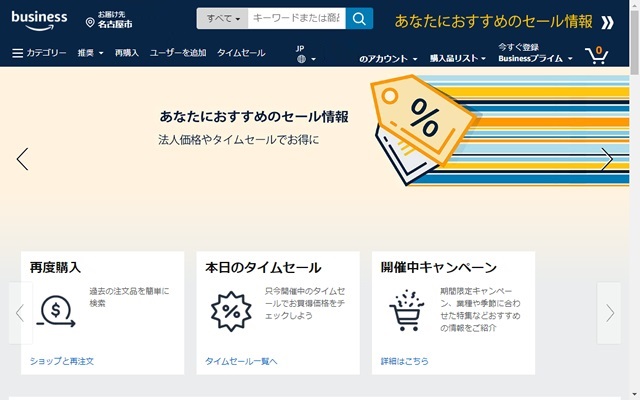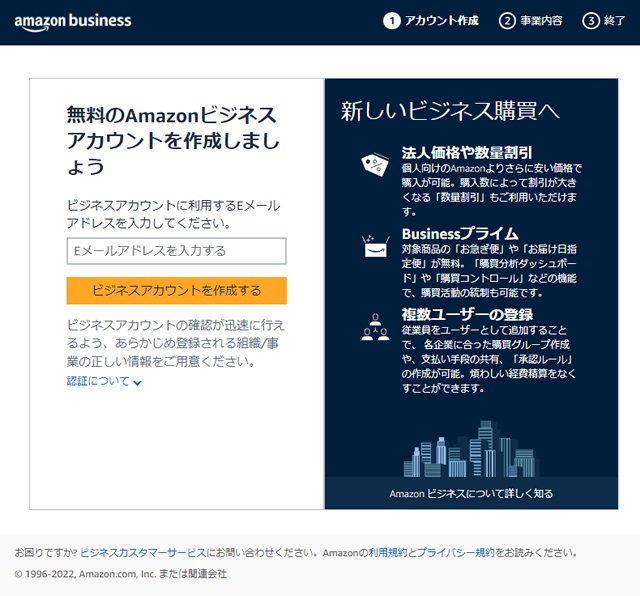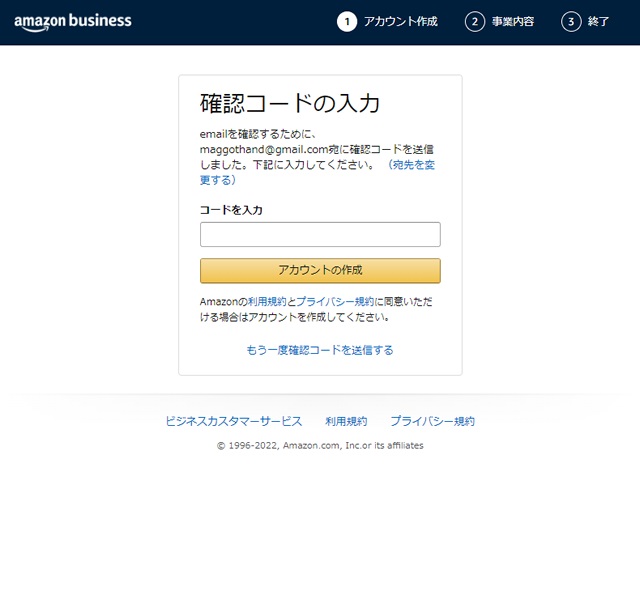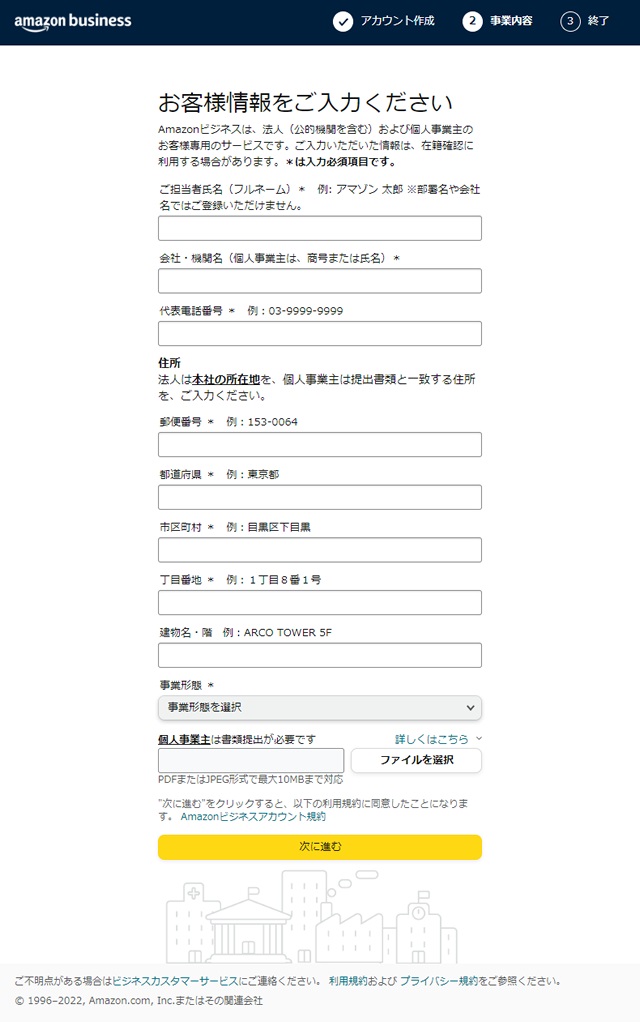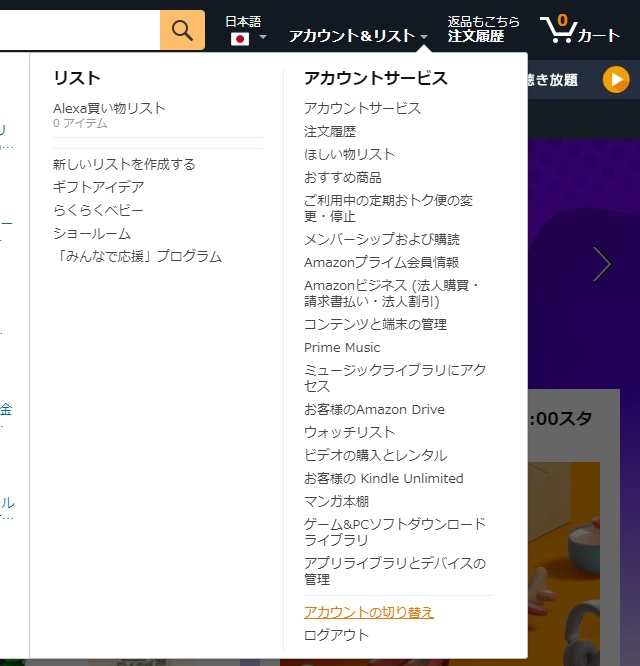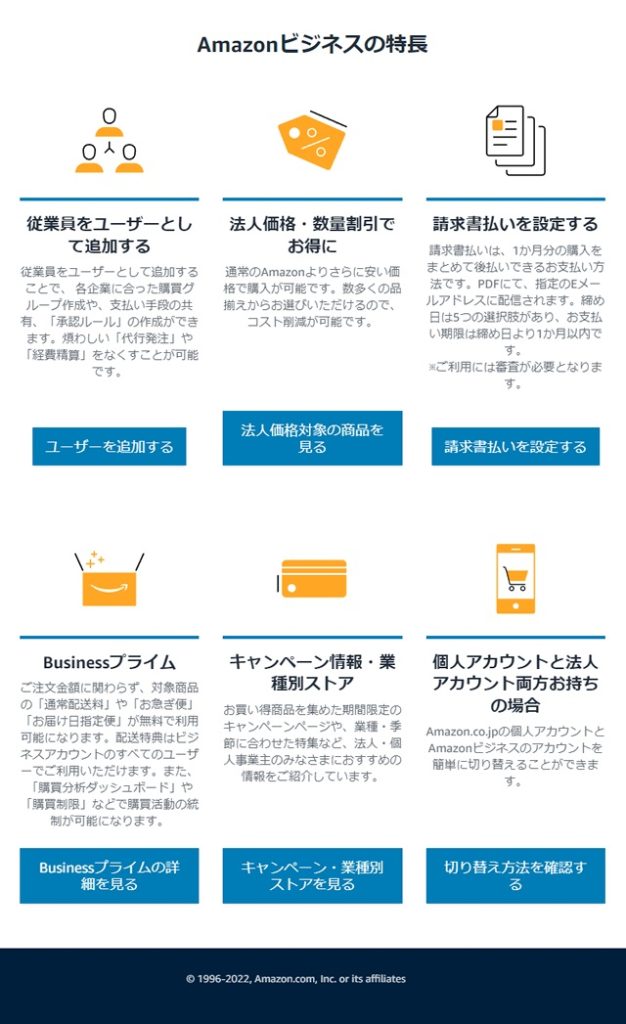Amazonから「ビジネスアカウント」登録のDMが届いたので、個人事業主の私が登録した結果を投稿してみます。
個人用アカウントのメールアドレスは入力しない
Amazonのアカウントが既に作成済みの場合には、登録しているメールアドレスを分けてアカウントを作成する方がメリットがあります。
同じメールアドレスで作成を進めると、個人アカウントからビジネスアカウントに移行されてしまいます。特に、個人のアカウントでプライム会員にしている場合にはビジネスアカウントのプライム会員になります。
この時、個人用アカウントとビジネスアカウントのプライム会員ではサービス内容が異なるので注意が必要です。
一番デメリットになりそうなのは、プライムビデオやAmazonMusicのように動画や音楽の視聴サービスが、ビジネスアカウントのプライム会員ではありません。
何も考えずに個人用アカウントとビジネスアカウントに移行してしまうと、かなりの痛手になるはずです。
登録はすぐ(3営業日はかからない)
サインアップ画面の詳細にも記載がありますが、個人事業主がビジネスアカウントを作成する場合、開業届や確定申告書類を提出して、3営業日程度のアマゾン側での審査があります。
ですが、私の場合、登録手順に沿って進めたところ申請と同時にアカウントが作成されました。(つまり審査期間は無し)
ビジネスアカウントの申請方法
実際に、Amazonビジネスのアカウントは次の手順で行います。
1. Amazon ビジネスのサインアップ画面で、メールアドレスを入力します。(個人用アカウントと同じメールアドレスを入力する場合には注意)
2. 表示された[アカウントを作成]画面で[名前]と[パスワード]を入力して[次へ進む]をクリックします。
3. メールアドレスに届いたコードを入力して[アカウントの作成]をクリックします。
4. [お客様情報をご入力ください]画面で必要事項を入力して[事業形態]部分に開業届や確定申告などの必要書類をPDFや画像ファイルで選択(個人事業主が申請する場合のみ)して[次に進む]をクリックします。
5. [Businessプライム会員に登録する]画面で[この手順をスキップして申請を完了する](通常会員で利用する場合)をクリックします。
6. ビジネスアカウントが作成され、Amazonにログインされます。
私の場合には、すぐにアカウントが作成されて買い物ができる状態になりました。
アカウントは切り替え可能
ビジネスアカウントと個人用アカウントは、Amazonサイトにログインした[アカウントサービス|アカウントの切り替え]メニューから切り替えて利用することができます。
ビジネスアカウントの特典
サインアップ画面からAmazonビジネスアカウントの特典を載せておきます。従業員が居ない個人事業主の場合、「法人価格・数量割引」と「請求書払い」くらいがメリットのように感じます。
実際に個人用アカウントとビジネスアカウントでは同じ商品でも値段が違う場合があるので、Amazonから経費扱いで購入する場合にはメリットがありそうです。
まとめ
Amazonの「ビジネスアカウント」を実際に申請してみました。審査に3営業日程度が必要と記載がありましたが、私の場合、即時アカウントが作成され買い物ができる状態になりました。(かなり便利)
個人用アカウントでプライム会員になっている場合には、同じメールアドレスで申請すると移行になってしまう可能性があるため、注意が必要です。
また、アカウントの切り替えなどが用意されているので無理にアカウントを統合するより別アカウントとしてビジネスアカウントの申請をした方がメリットが多いと感じました。
Amazonの「ビジネスアカウント」の申請に興味がある方の参考になれば幸いです。
スポンサーリンク
最後までご覧いただき、ありがとうございます。